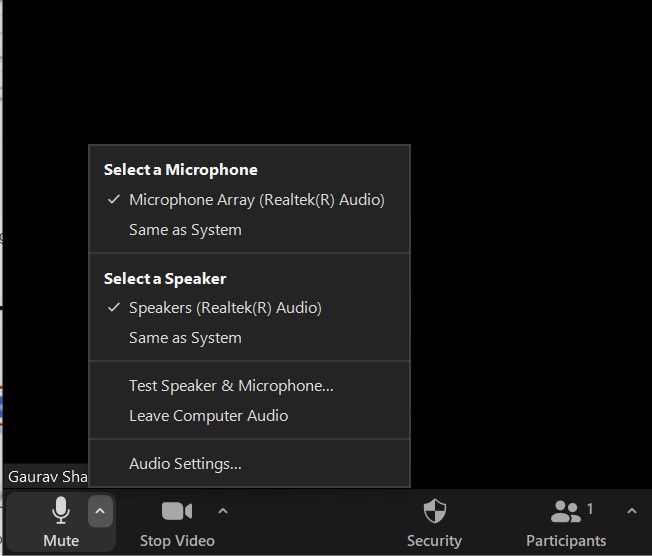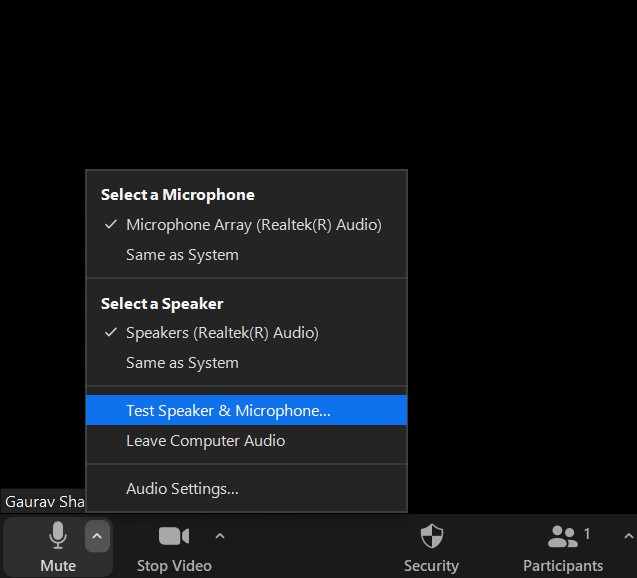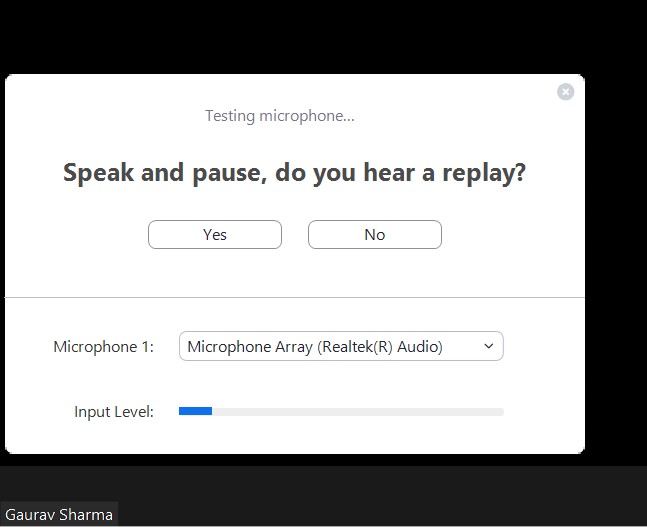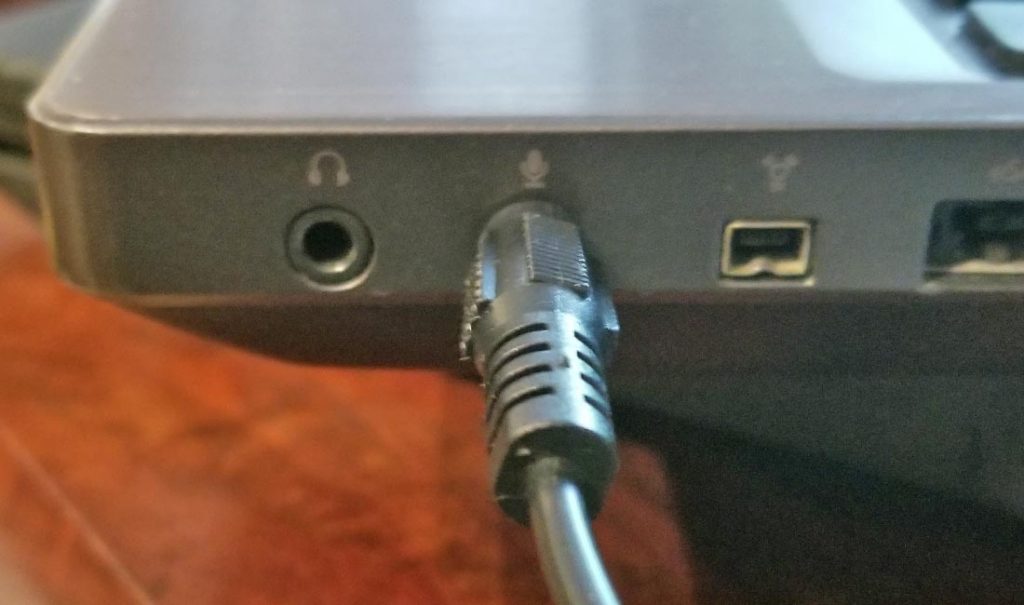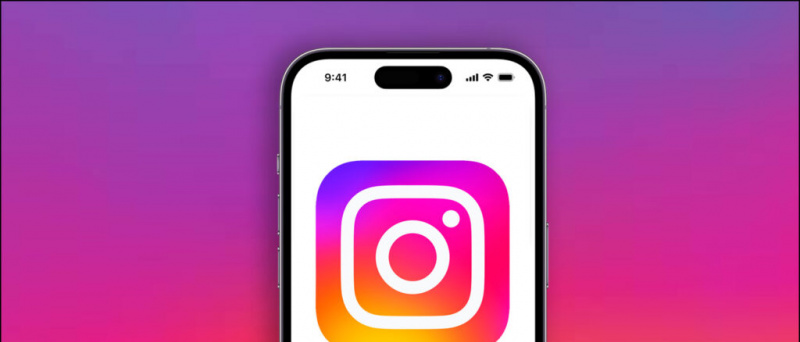Сигурно смо сви једном доживели док смо присуствовали састанку за зумирање позива, да се особа са другог краја жали на наше проблеме са микрофоном. Као да нису у стању да нас правилно чују или смо утихнули итд. И стално се питамо шта није у реду са нама или смо опет побркали звук. Па, не брините данас, поделићу 10 начина за решавање проблема са звуком на састанку Зоом. Ако вас друга особа и даље не може чути, чак и након што је испробала све доленаведене начине, тада је можда нешто збркала са њиховог краја.
Такође прочитајте | Како поправити софтвер за зумирање састанака заштитног зида или антивируса који блокира
Начини за решавање различитих проблема са звуком у зуму
Преглед садржаја
- Начини за решавање различитих проблема са звуком у зуму
- 1. Укључите микрофон
- 2. Придружите се Аудио-у
- 3. Промените микрофон
- 4. Проверите Напредне аудио поставке
- 5. Одобрите приступ микрофону за зумирање
- 6. Поново покрените свој уређај
- 7. Правилно ископчајте и прикључите микрофон
- 8. Проверите поставке микрофона
- 9. Ажурирајте свој управљачки програм за аудио
- 10. Користите свој телефон као микрофон
- Неки други корисни савети и трикови за вас
1. Укључите микрофон 
Можда постоји ситуација да сте случајно искључили микрофон и то је разлог због којег вас друга особа не може да чује. Пазите да на дугмету микрофона, доле лево, нема црвене линије. Ако постоји, обавезно кликните дугме за укључивање, а икона би требала постати зелена чим започнете да говорите. 
2. Придружите се Аудио-у
Иако вам Зоом тражи да му дозволите да користи звук рачунара пре него што се придружи састанку, понекад га неко пропусти. То би могао бити разлог зашто вас други не могу чути. Да бисте то поправили, кликните на опцију Придружи се звуку која се налази у доњем десном углу. 
3. Промените микрофон
Ако горња два корака нису решила проблеме са микрофоном, можете покушати да промените улаз за микрофон у оквиру зума.
-
- Кликните малу стрелицу поред иконе микрофона и уверите се да је изабран прави микрофон.
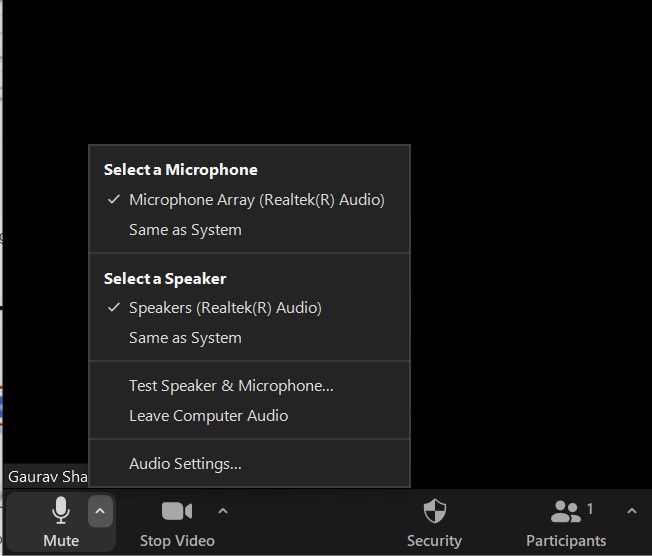
- Ако се проблем и даље јавља, кликните на Тест звучник и микрофон , и уверите се да је изабран одговарајући звучник и микрофон и да ли је јачина звука одговарајућа.
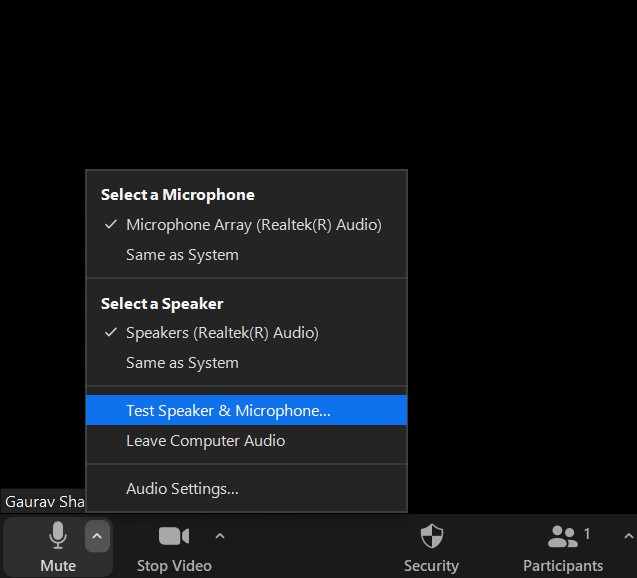
Зум звучник и микрофон
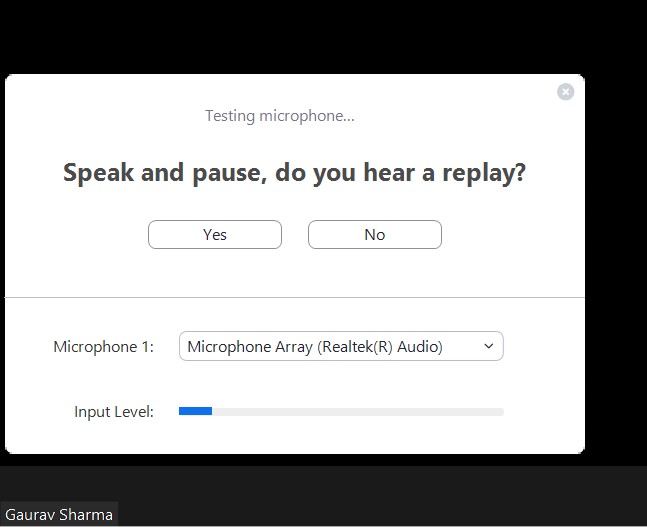
Зоом ниво микрофона
како да избришете уређај са гоогле хоме
- Кликните малу стрелицу поред иконе микрофона и уверите се да је изабран прави микрофон.
Такође прочитајте | 10 савета за коришћење зума са спорим брзинама на Интернету
4. Проверите Напредне аудио поставке
Такође можете да проверите са напредним поставкама звука, оне су дизајниране да смање позадинску буку и побољшају звук, понекад су одговорне и за ниске звуке или сличне проблеме са звуком у Зоом-у.
Корак 1 - Кликните на Аудио Сеттингс икону. 
Корак 2 - Идите на картицу Аудио. Обавезно Сузбијање позадинске буке је постављено на ауто.
Корак 3 - Кликните на Напредно присутан на дну audio картица . 
Корак 4 - Кликните на падајуће оквире доступне поред сваке опције. И постави на Ауто . Погледајте да ли микрофон ради. 
Такође прочитајте | Како зауставити аутоматско пребацивање зума у режим целог екрана
5. Одобрите приступ микрофону за зумирање
Ако се проблем и даље јавља, чак и након испробавања свих горе наведених трикова за зумирање, морате погледати поставке Виндовс-а.
како уклонити Андроид уређај са Гоогле налога
Корак 1 - Кликните на Мени Старт> Подешавања икону. 
Корак 2 - Тражити Подешавања приватности микрофона . 
Корак 3 - Омогућите прекидач под називом „ Омогућите апликацијама приступ микрофону ' и ' Омогућите апликацијама за радну површину приступ вашем микрофону “. Померите се надоле и уверите се да Зоом има приступ вашем микрофону.

Омогући 1. пребацивање

Омогући 2. пребацивање
Такође прочитајте | Аутоматски заустави зумирање видео записа и звука када рачунар пређе у режим спавања или чувара екрана
6. Поново покрените свој уређај 
Можда се питате зашто поново покренути апликацију или чак рачунар, али верујте ми да једноставно поновно покретање може учинити чуда. Како је већина проблема привремене природе, тако да поновно покретање апликације Зоом може да помогне и реши проблем са звуком. Ако не, покушајте и поново да покренете свој рачунар.
7. Правилно ископчајте и прикључите микрофон 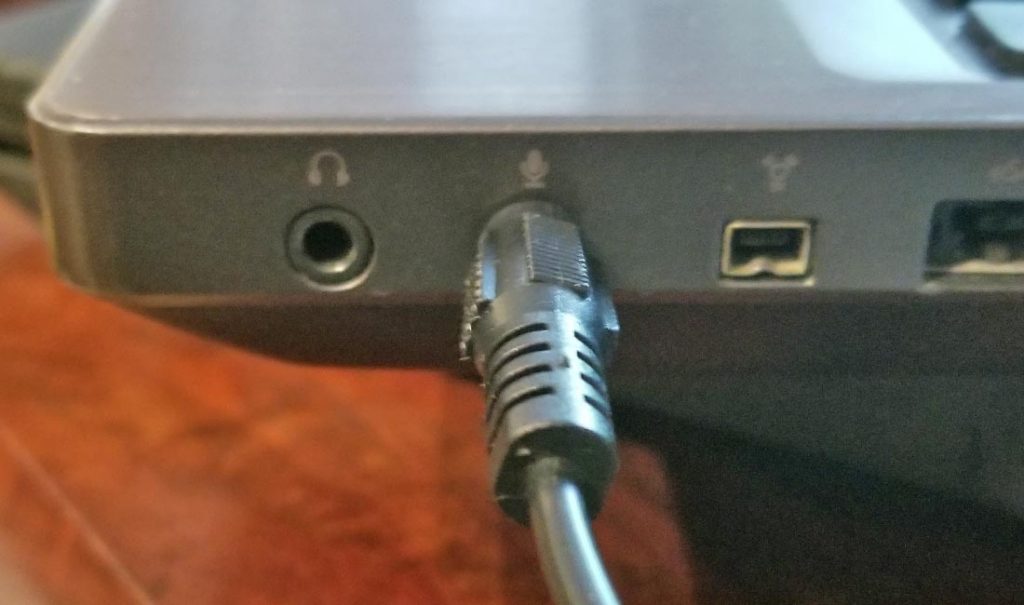
Ако за повезивање са рачунаром користите спољни микрофон. Морате да проверите да ли је микрофон погрешно прикључен. Прво га извадите из утичнице и поново укључите у исправну утичницу.
Такође прочитајте | Како се користе виртуелне позадине у Зоом Цалл на Андроид-у
8. Проверите поставке микрофона
Боље је проверити поставке микрофона, можда постоји случај када није постављен као задати микрофон или је чак онемогућен. Дакле, уверите се да је све у подешавањима правилно конфигурисано.
Корак 1 - Притисните тастер на тастатури Тастер са Виндовс логотипом и Р. истовремено отворити оквир Покрени. Затим откуцајте контрола и кликните У реду . 
Корак 2 - Изаберите Мале иконе из падајућег менија поред Преглед по. Затим кликните Звук.
колико података користи зум

Мале иконе

Подешавања звука
Корак 3 - Кликните Снимање таб. Затим кликните десним тастером миша на било које празно подручје и означите Прикажи онемогућене уређаје . 
Корак 4 - Проверите да ли је микрофон омогућен. Ако није, кликните десним тастером миша и кликните Омогући . 
Корак 5 - Проверите да ли је ваш микрофон постављен као подразумевани уређај. Ако није, кликните га и кликните Сет Дефаулт. 
Корак 6 - Кликните десним тастером миша на микрофон и кликните Својства . 
Корак 7 - Изаберите Нивои таб. Ако је микрофон искључен, кликните на икона звучника да га укључим. Затим повуците клизач до подесите јачину звука микрофона на макс . 
Корак 8 - Кликните У реду .
Такође прочитајте | 5 начина да се поправи слика профила зума која се не приказује на састанку
9. Ажурирајте свој управљачки програм за аудио
Можда је шанса да је ваш тренутни аудио управљачки програм застарео, па га обавезно ажурирајте на најновију верзију.
Корак 1 - Десни клик на Мени Старт Дугме.
Корак 2 - Кликните на Менаџер уређаја

Корак 3 - Проширити Контролери звука, видеа и игара .

Соунд Дривер
Кликните десним тастером миша на управљачки програм и одаберите Ажурирати драјвер .

Ажурирати драјвер
10. Користите свој телефон као микрофон
Последње решење које можете да испробате је коришћење Андроид или иОС телефона као микрофона, док је веб камера рачунара за видео камеру.
Корак 1 - Преузмите и пријавите се на апликацију Зоом на Андроид или иОС телефону са доњих веза.
Корак 2 - Кликните стрелицу поред иконе микрофона на рачунару.
Корак 3 - Кликните на Пребаците се на Аудио телефона . (Отвориће се мали прозор са ИД-ом састанка и лозинком) 
промените звук обавештења за апликацију за Андроид
Корак 4 - Унесите ИД и лозинку састанка (из корака 3) у свој телефон.
Надам се да ће вам ови трикови помоћи да решите проблеме са звуком Зоом, у случају да и даље нису решени, последња преостала опција је Деинсталирање и поновна инсталација апликације Зоом на рачунару. Обавестите нас да ли је било који од ових трикова решио проблем са звуком у коментарима доле.
Фацебоок коментариТакође нас можете пратити за тренутне техничке вести на Гоогле вести или за савете и трикове, прегледе паметних телефона и уређаја, придружите се ГадгетсТоУсе Телеграм Гроуп или се претплатите на најновије видео снимке са прегледом ГадгетсТоУсе Иоутубе Цханнел.